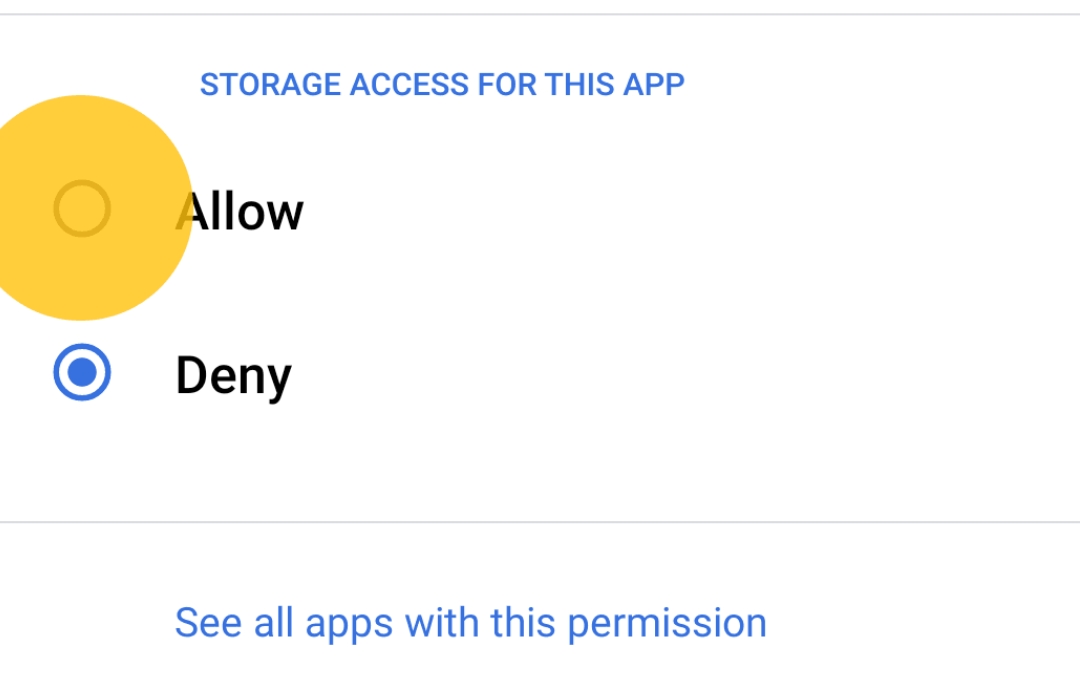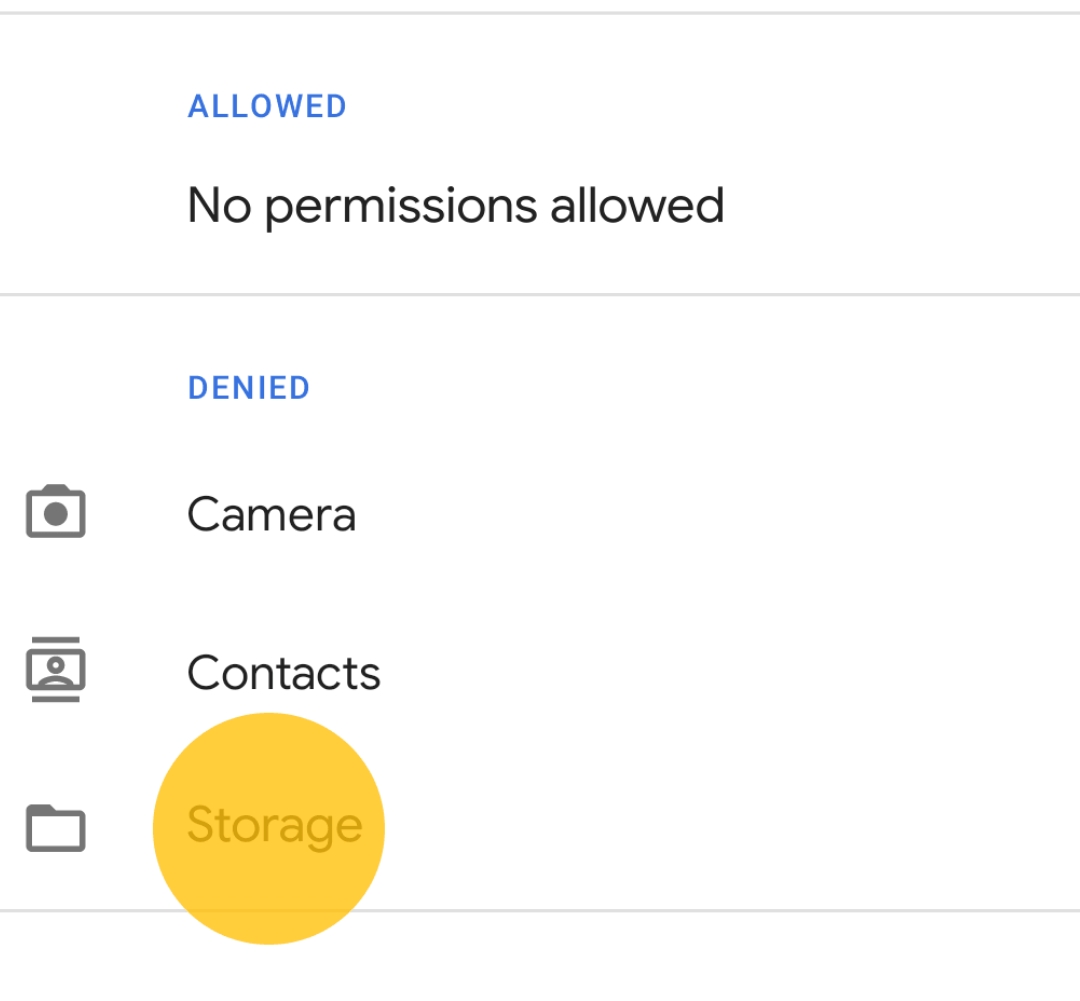Problemy z pobieraniem załączników w Gmailu? Wypróbuj te 13 poprawek
Opublikowany: 2023-06-16Gmail wykracza poza podstawowe funkcje poczty e-mail, oferując bezproblemową integrację z innymi usługami Google, różnymi narzędziami zwiększającymi produktywność i nie tylko. Jedną z podstawowych funkcji każdej usługi pocztowej, w tym Gmaila, jest możliwość wysyłania plików załączników w wiadomości e-mail. Ta funkcja jest bardzo przydatna, zwłaszcza gdy chcesz wysłać współpracownikowi ważny raport, udostępnić prezentację klientom, dołączyć plik PDF do wiadomości e-mail i nie tylko.
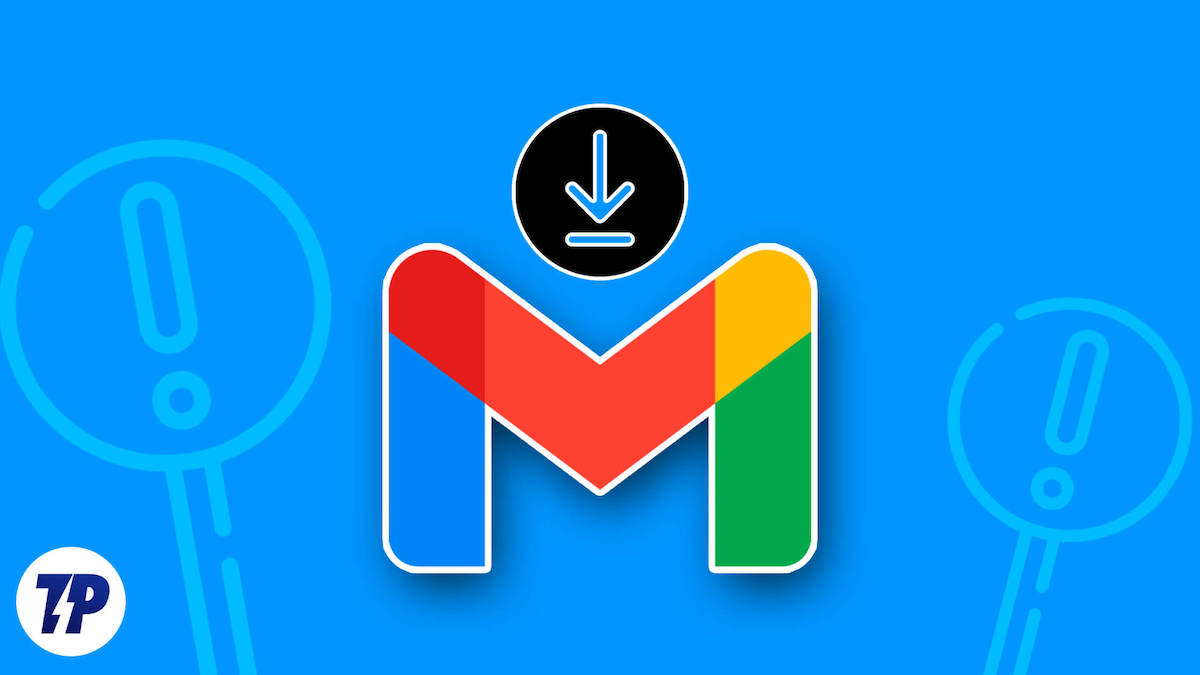
Jednak gdy aplikacja e-mail ma problemy z wysyłaniem i pobieraniem plików, może to być bardzo frustrujące, zwłaszcza gdy chcesz udostępnić lub pobrać ważny plik. Te problemy można łatwo naprawić, wykonując proste kroki rozwiązywania problemów. W tym przewodniku przyjrzymy się, jak rozwiązać problem z załącznikami, które nie są pobierane w aplikacji Gmail.
Ten przewodnik jest podzielony na dwie różne sekcje. Pierwsza sekcja zawiera techniki rozwiązywania problemów z aplikacją Gmail, a druga zawiera techniki rozwiązywania problemów z korzystaniem z Gmaila w internecie.
Spis treści
Napraw Gmaila, który nie pobiera załączników (aplikacja)
Sprawdź swoje połączenie z internetem
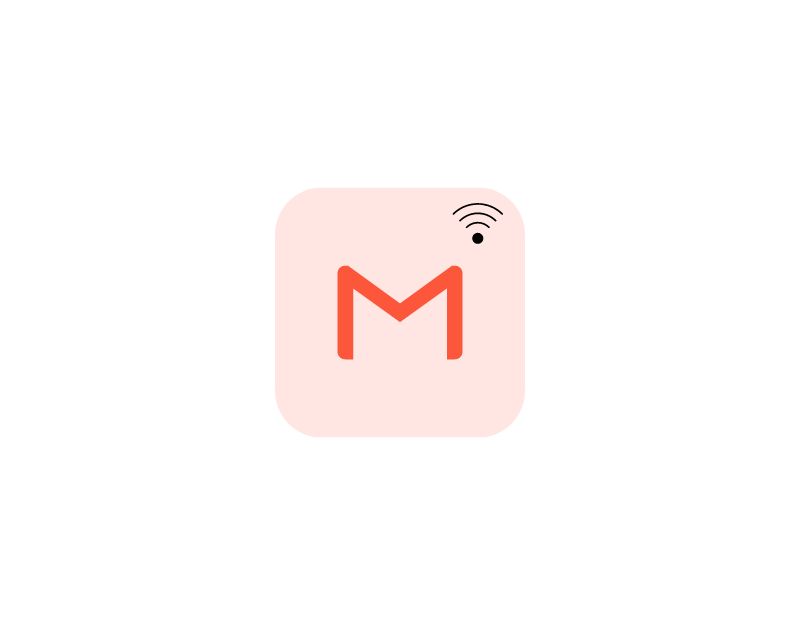
Jeśli masz problemy z pobieraniem załączników z aplikacji Gmail, sprawdź swoje połączenie internetowe. Jeśli masz słabe, wolne lub niestabilne połączenie internetowe, pobieranie załącznika z Gmaila może zostać przerwane.
Możesz użyć różnych narzędzi, aby sprawdzić stan swojego połączenia internetowego na swoim smartfonie. Najpopularniejszą i najłatwiejszą metodą jest skorzystanie z witryn do testowania prędkości Internetu, takich jak Speedtest.net.
Napraw Internet, który nie działa na Twoim smartfonie
- Wyłącz komórkową transmisję danych: jeśli komórkowa transmisja danych jest włączona i próbujesz połączyć się z siecią Wi-Fi, ale nadal nie możesz uzyskać dostępu do Internetu, wyłącz komórkową transmisję danych i sprawdź, czy problem został rozwiązany.
- Sprawdź ustawienia daty i godziny: Upewnij się, że ustawienia daty i godziny w telefonie są ustawione na automatyczne. Jeśli są ustawione na ręczne, mogą wystąpić problemy.
- Zresetuj ustawienia sieciowe w telefonie: jeśli żadne z powyższych rozwiązań nie działa, spróbuj zresetować ustawienia sieciowe telefonu.
- Sprawdź uprawnienia sieciowe aplikacji Gmail: upewnij się, że aplikacja Gmail ma wymagane uprawnienia dostępu do internetu. Jeśli korzystasz z Androida, naciśnij i przytrzymaj aplikację, kliknij informacje o aplikacji, użycie danych i włącz komórkową transmisję danych i korzystanie z Wi-Fi.
- Uruchom ponownie smartfon: Na koniec uruchom ponownie smartfon. Po prostu uruchom ponownie smartfon przy użyciu tradycyjnych metod i sprawdź, czy problem nadal występuje.
Gdy problem z Internetem zostanie rozwiązany na Twoim urządzeniu, możesz ponownie bez problemu pobrać załączniki z aplikacji Gmail. Jeśli problem nadal występuje, wykonaj inne techniki rozwiązywania problemów wymienione poniżej.
Sprawdź stan serwera Gmail
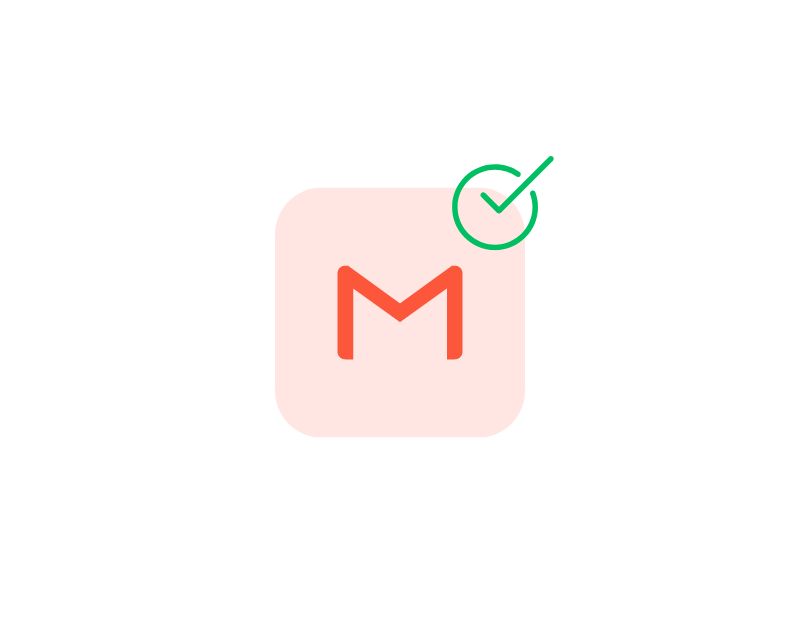
Zanim podejmiesz jakiekolwiek dalsze działania, sprawdź stan serwera aplikacji Gmail. W przypadku awarii aplikacja Gmail może nie być w stanie odzyskać i pobrać załączników Gmaila. Możesz wykonać poniższe czynności, aby sprawdzić awarię serwera aplikacji Gmail. Jeśli awaria zostanie potwierdzona jako użytkownik, nic nie możesz zrobić, aby rozwiązać problem. Możesz po prostu poczekać trochę, aż Google naprawi awarię Gmaila.
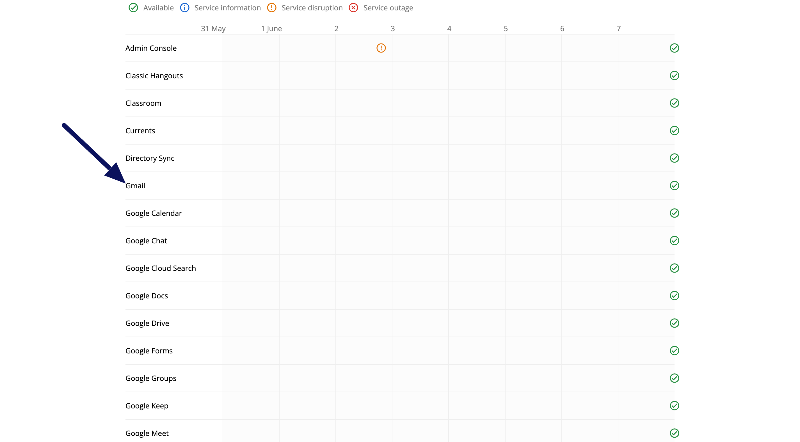
Jak sprawdzić stan serwera Gmail:
- Przejdź do panelu stanu Google Workspace.
- Spójrz na kolumnę „Aktualny stan” obok Gmaila. Zielony przycisk oznacza brak znanych problemów; pomarańczowy przycisk oznacza przerwę w działaniu usługi, a czerwony przycisk oznacza przerwę w działaniu usługi.
- Jeśli przycisk jest pomarańczowy lub czerwony, Google wie o problemie i nie możesz nic zrobić, dopóki Google go nie rozwiąże. Jeśli przycisk jest czerwony lub pomarańczowy, zwykle wskazuje, co się dzieje lub kiedy problem może zostać rozwiązany.
- Alternatywnie możesz skorzystać z innych popularnych witryn, takich jak Down-detector lub Mail Meter, aby sprawdzić stan aplikacji Gmail.
Sprawdź swoje miejsce do przechowywania
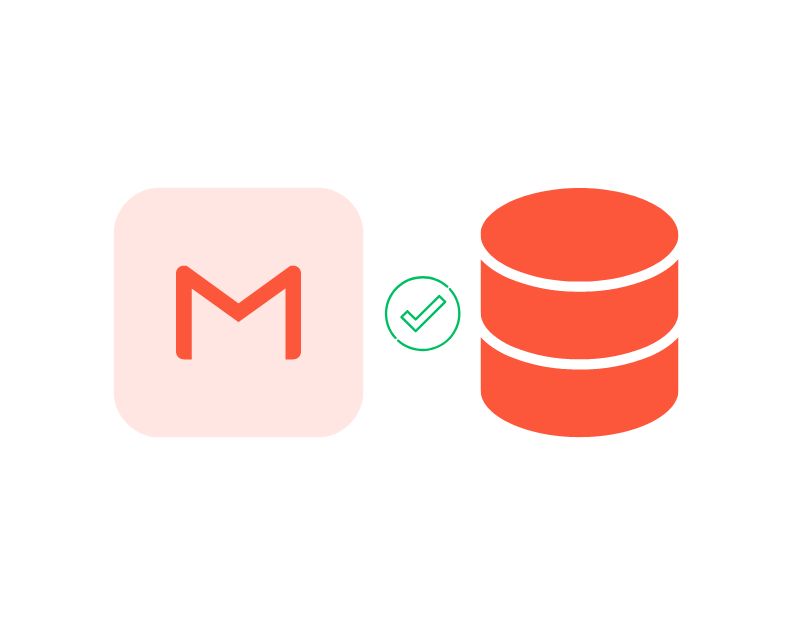
Jeśli Twoje miejsce na dane jest pełne, Gmail może przestać otrzymywać nowe e-maile, nawet te z załącznikami. Podczas korzystania z aplikacji Gmail lub pobierania załączników z Gmaila mogą występować problemy. Aby to naprawić, po prostu usuń stare e-maile lub zaktualizuj swoje konto Gmail, aby zwiększyć przestrzeń dyskową. Jeśli kończy Ci się miejsce na urządzeniu, możesz pobrać aplikacje do czyszczenia plików, aby usunąć niepotrzebne pliki i zarządzać miejscem na urządzeniu.
- Usuń niepotrzebne e-maile : Sprawdź swoje e-maile i usuń te, które nie są już potrzebne, zwłaszcza te z dużymi załącznikami. Usunięcie tych e-maili zwolni miejsce na Twoim koncie Gmail.
- Opróżnij Kosz i Spam : Opróżnij foldery Kosz i Spam. Mogą gromadzić się w czasie i zajmować znaczną ilość miejsca do przechowywania. Przejdź do folderu „Spam” i usuń wszystkie wiadomości e-mail.
- Zwiększ ilość miejsca na dane : bezpłatna wersja Gmaila ma 15 GB bezpłatnej przestrzeni dyskowej. Jeśli często otrzymujesz duże załączniki lub masz dużą liczbę wiadomości e-mail, rozważ uaktualnienie planu przestrzeni dyskowej. Google oferuje płatne plany z większą pojemnością, które pozwalają przechowywać więcej danych na koncie Gmail.
Jak wyczyścić pamięć na Androidzie i iPhonie
- Najlepszym sposobem na zwolnienie miejsca na urządzeniu z Androidem jest zainstalowanie aplikacji Files by Google. Po zainstalowaniu aplikacji otwórz ją i pozwól aplikacji przeanalizować pamięć. Teraz z ekranu głównego usuń niepotrzebne pliki, duże pliki i inne pliki, które nie są już potrzebne.
- Na iPhonie możesz pobrać aplikację Cleaner for iPhone, aby usuwać niepotrzebne pliki i zarządzać plikami na iPhonie.
Wyłącz program antywirusowy w swoim smartfonie
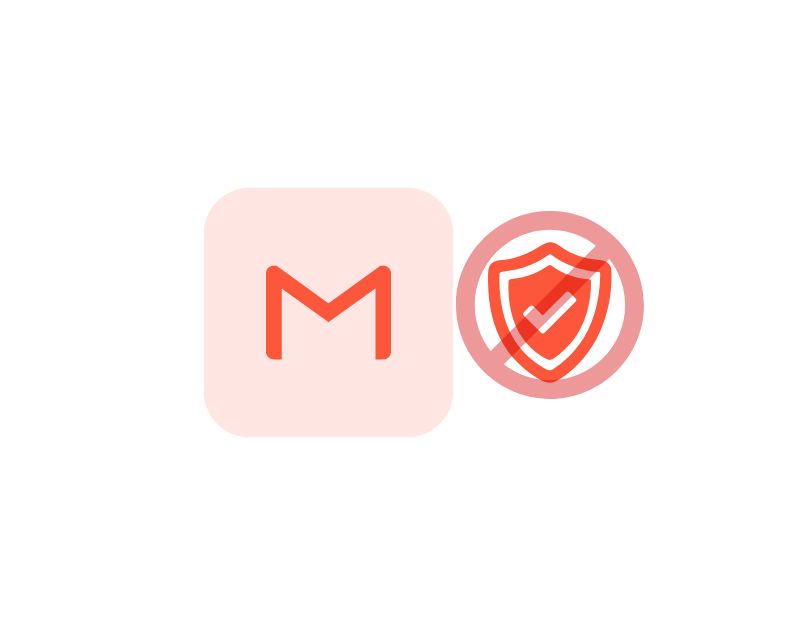
Niektóre aplikacje antywirusowe uniemożliwiają pobieranie zewnętrznych plików z innych aplikacji na smartfon. Jeśli korzystasz z aplikacji antywirusowej na smartfonie, może ona uniemożliwiać Gmailowi pobieranie załączników. Aby to naprawić, możesz wyłączyć aplikacje antywirusowe lub dodać aplikację Gmail jako wyjątek (biała lista). Różne aplikacje antywirusowe wymagają różnych procesów, aby dodać aplikację jako wyjątek.
Jak wyłączyć program antywirusowy na smartfonie:
- Otwórz aplikację antywirusową na smartfonie
- Teraz przejdź do dodatkowych ustawień, a następnie do Wątki i wykluczenia .
- Kliknij przycisk Dodaj , a teraz wybierz aplikację Gmail
- Teraz kliknij „ Dalej ” i wybierz „ Zapisz ”, aby zakończyć proces.
Zaktualizuj aplikację Gmail
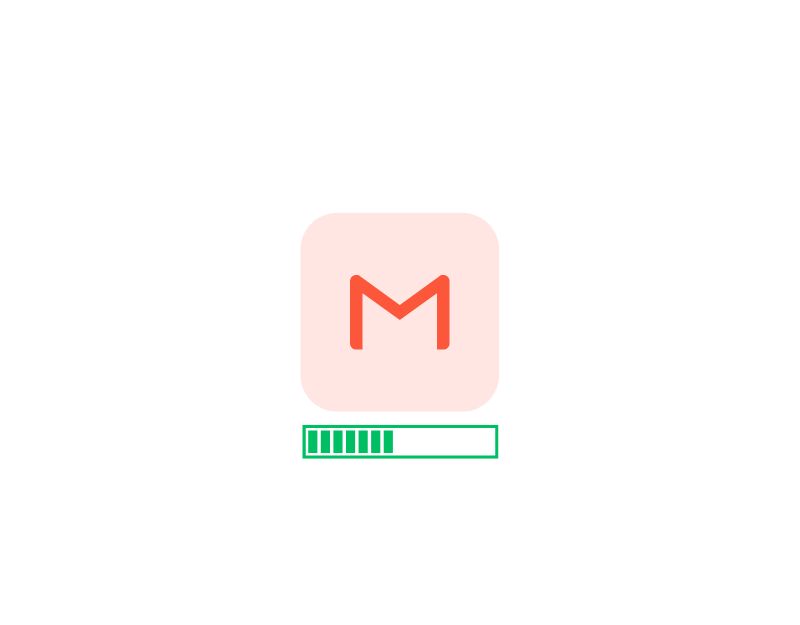
Wersja aplikacji e-mail, której używasz na smartfonie, może powodować problemy z pobieraniem załączników. Aby rozwiązać ten problem, możesz spróbować zaktualizować aplikację Gmail do najnowszej wersji. Możesz odwiedzić sklep Google Play dla Androida i Apple App Store dla iPhone'a. Tutaj znajdziesz szczegółowe instrukcje krok po kroku, jak zaktualizować aplikację Gmail.
Wyczyść pamięć podręczną Gmaila
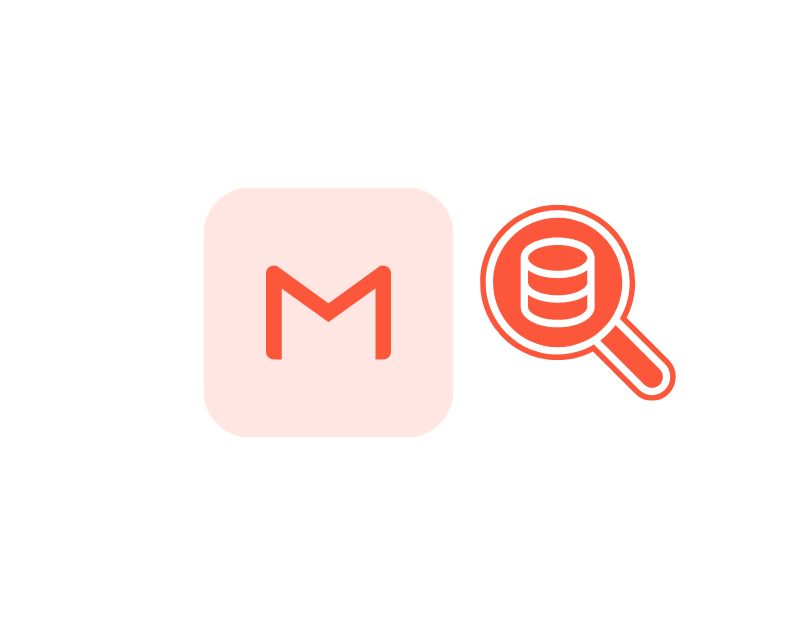
Pamięć podręczna to pamięć krótkotrwała przechowywana przez aplikacje w celu poprawy szybkości i funkcjonalności aplikacji. Aplikacje przechowują często używane dane lub zasoby w pamięci podręcznej, co przyspiesza ich ładowanie i skraca czas pobierania danych.
Pomimo ogólnych zalet, pamięć podręczna może czasami powodować problemy. Jeśli pamięć podręczna aplikacji jest uszkodzona lub nieaktualna, aplikacja może przestać działać poprawnie, a czasem nawet ulec awarii. Aby to naprawić, możesz po prostu wyczyścić pamięć podręczną aplikacji i rozwiązać problem. Oto, jak możesz usunąć pamięć podręczną Gmaila na Androidzie i iPhonie.
Jak wyczyścić pamięć podręczną Gmaila na Androidzie
- Otwórz ustawienia na swoim smartfonie z Androidem. Możesz kliknąć ikonę koła zębatego Ustawienia lub Ustawienia w Panelu sterowania
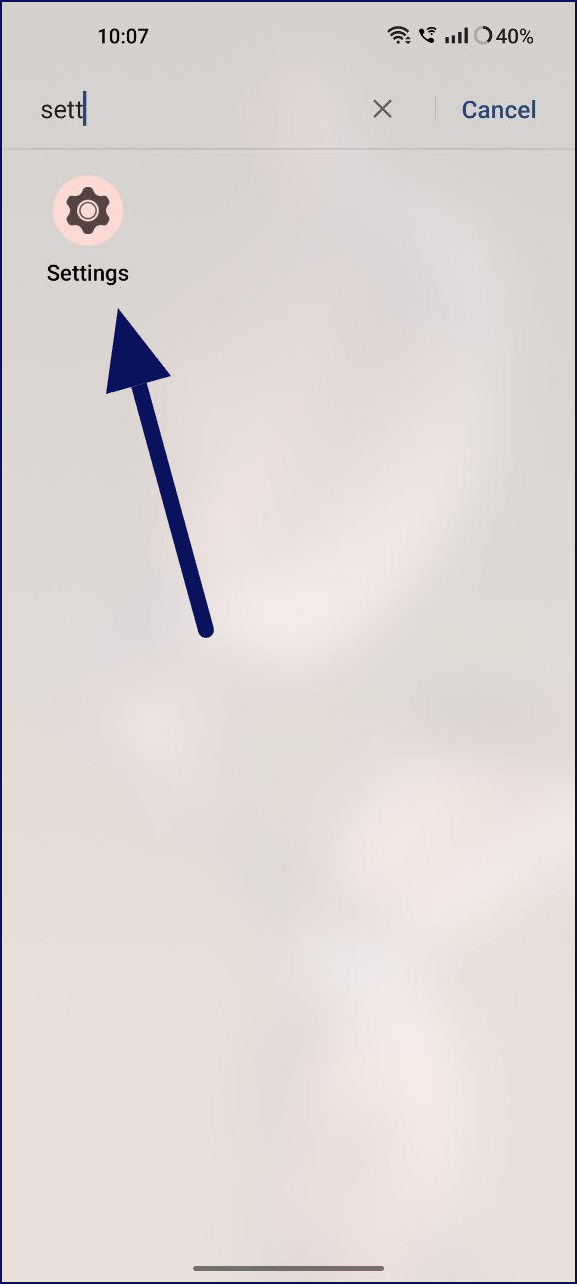
- Przewiń w dół i kliknij kartę Aplikacje lub Aplikacje . Nazwa zakładki może się różnić w zależności od używanego modelu i wersji smartfona. Jeśli nie możesz go znaleźć, użyj paska wyszukiwania.
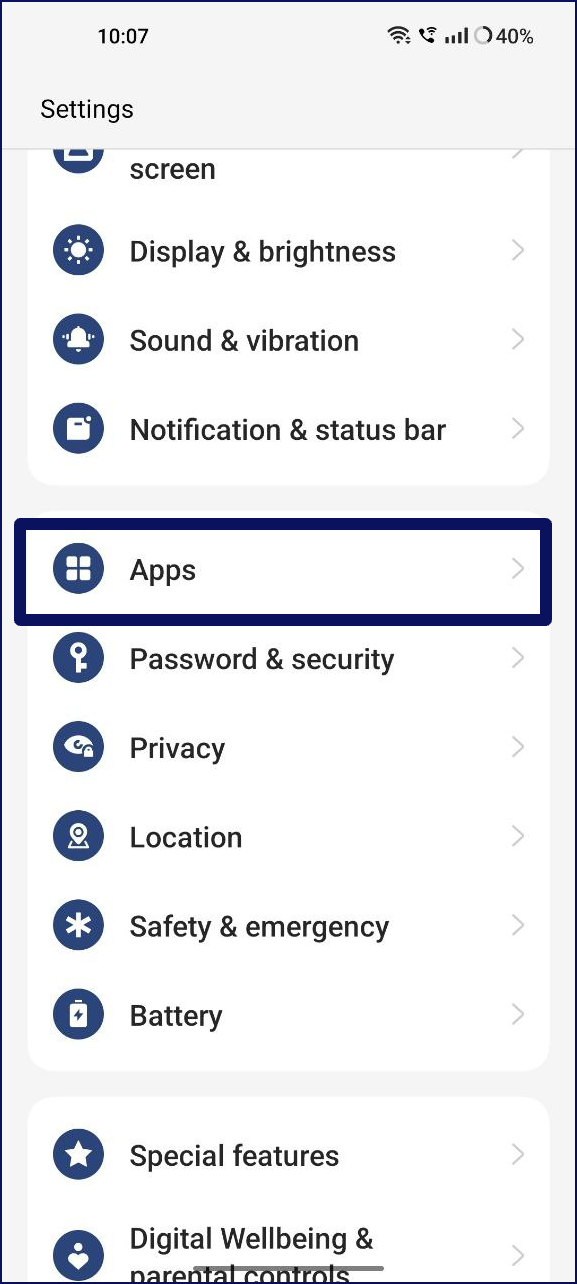
- Alternatywnie, jeśli używasz najnowszej wersji smartfona z Androidem, możesz długo nacisnąć aplikację, dotknąć przycisku informacji i uzyskać dostęp do szczegółów aplikacji
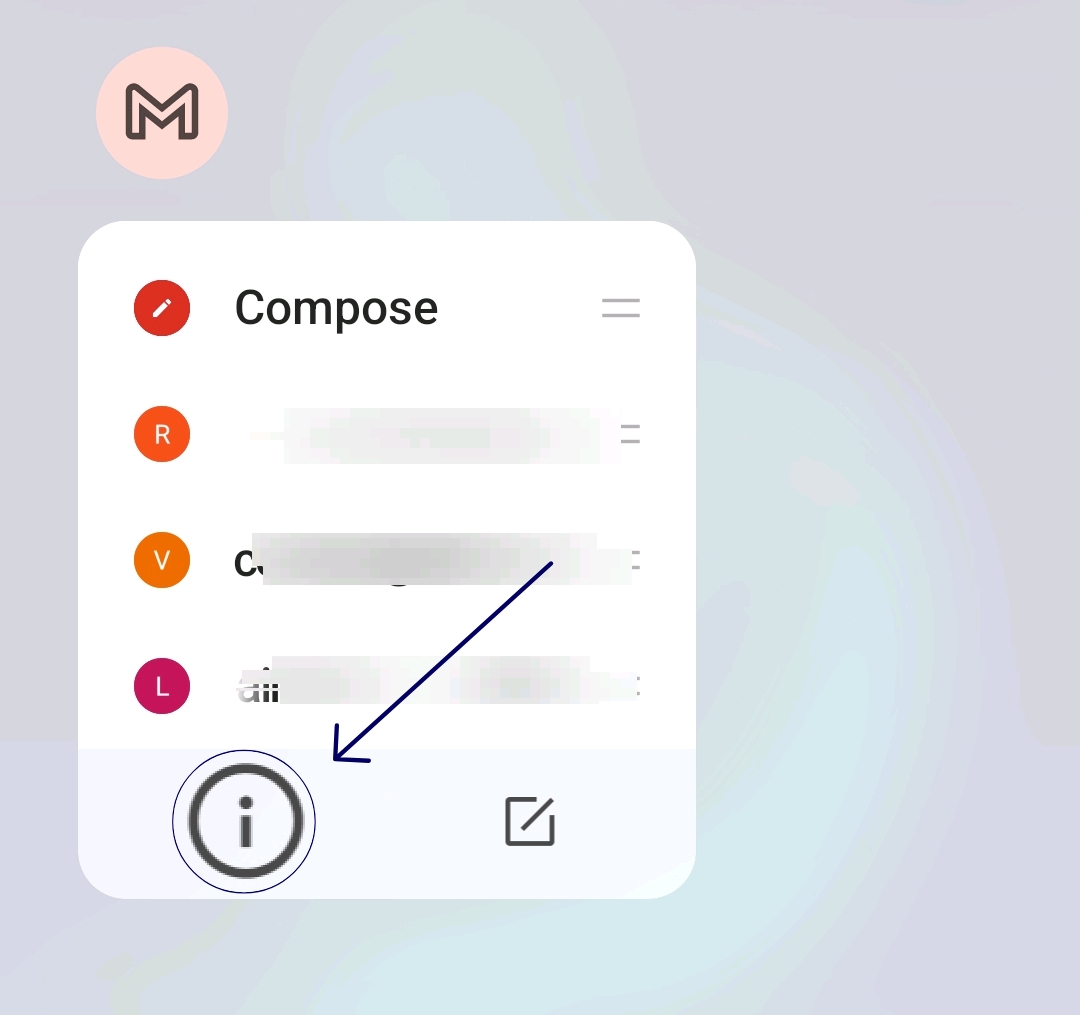
- Wyszukaj Gmaila na liście aplikacji. Możesz użyć paska wyszukiwania i wyszukać Gmaila i dotknąć go.
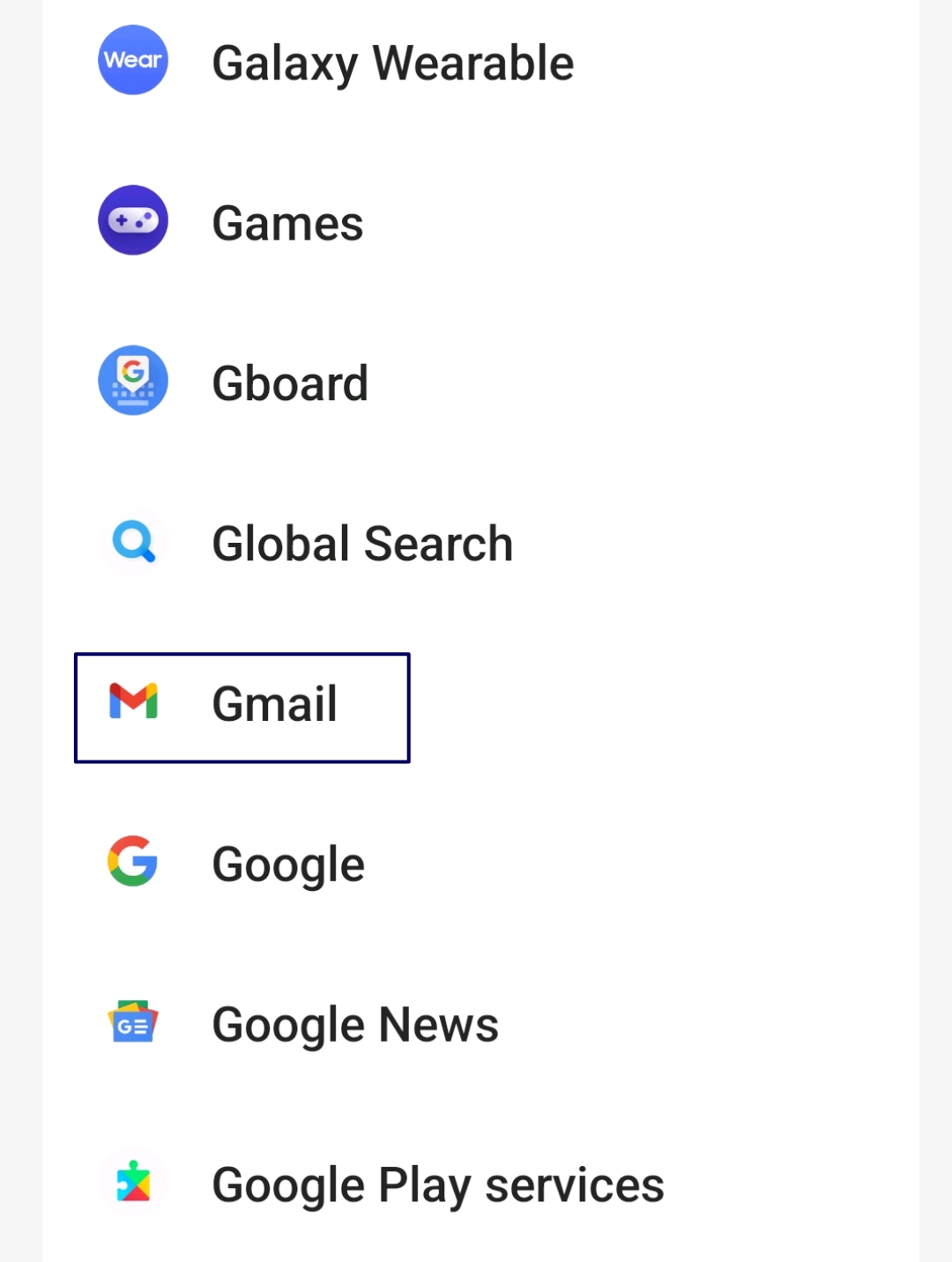
- W ustawieniach aplikacji Gmail zobaczysz kilka opcji. Poszukaj opcji oznaczonej „ Przechowywanie ”Lub„ Przechowywanie i pamięć podręczna ”.
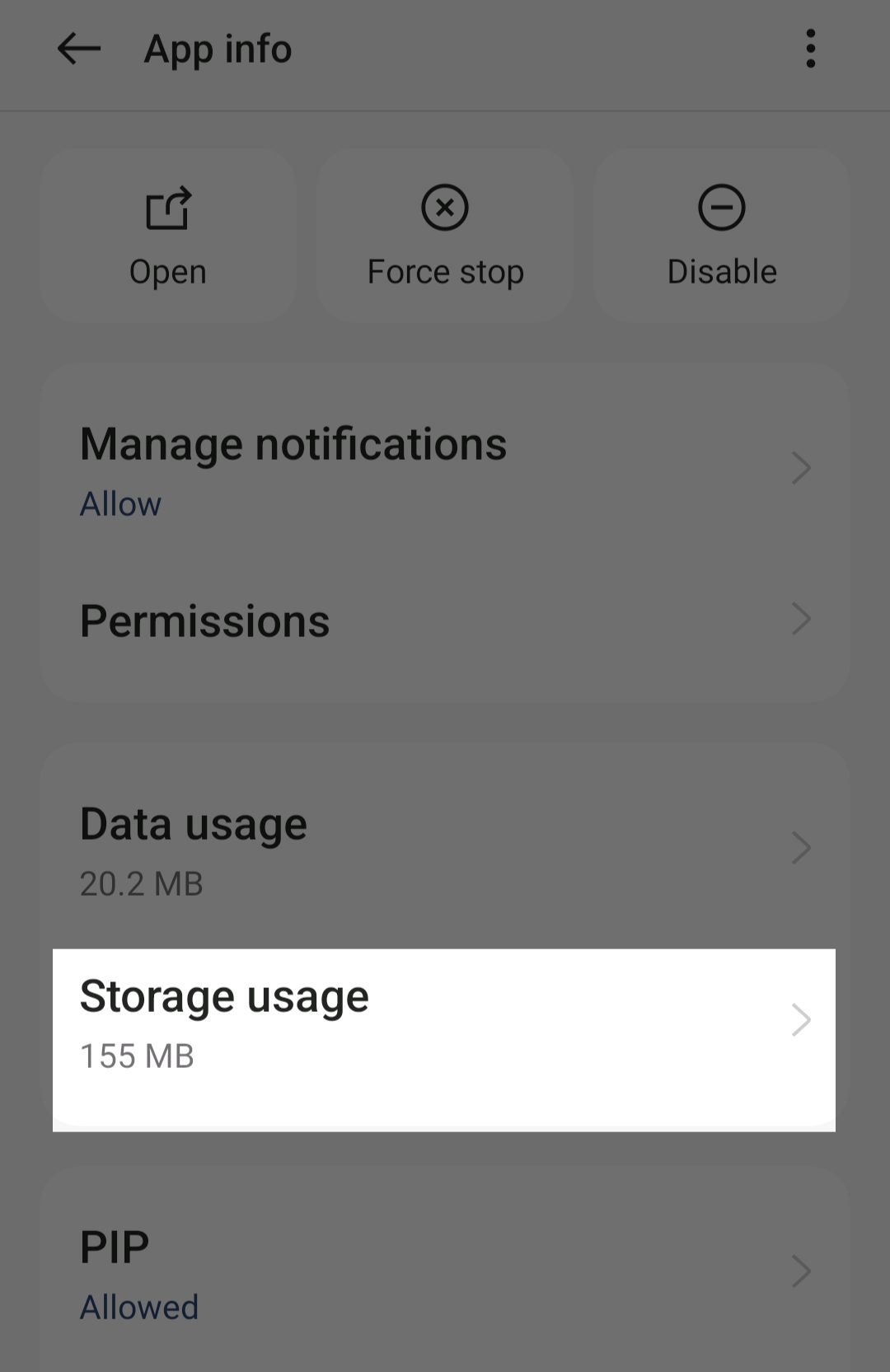
- W ustawieniach przechowywania zobaczysz opcje „ Wyczyść pamięć ” i „ Wyczyść pamięć podręczną ”. Stuknij w „ Wyczyść pamięć podręczną ”. Spowoduje to usunięcie plików tymczasowych przechowywanych przez aplikację na Twoim urządzeniu.
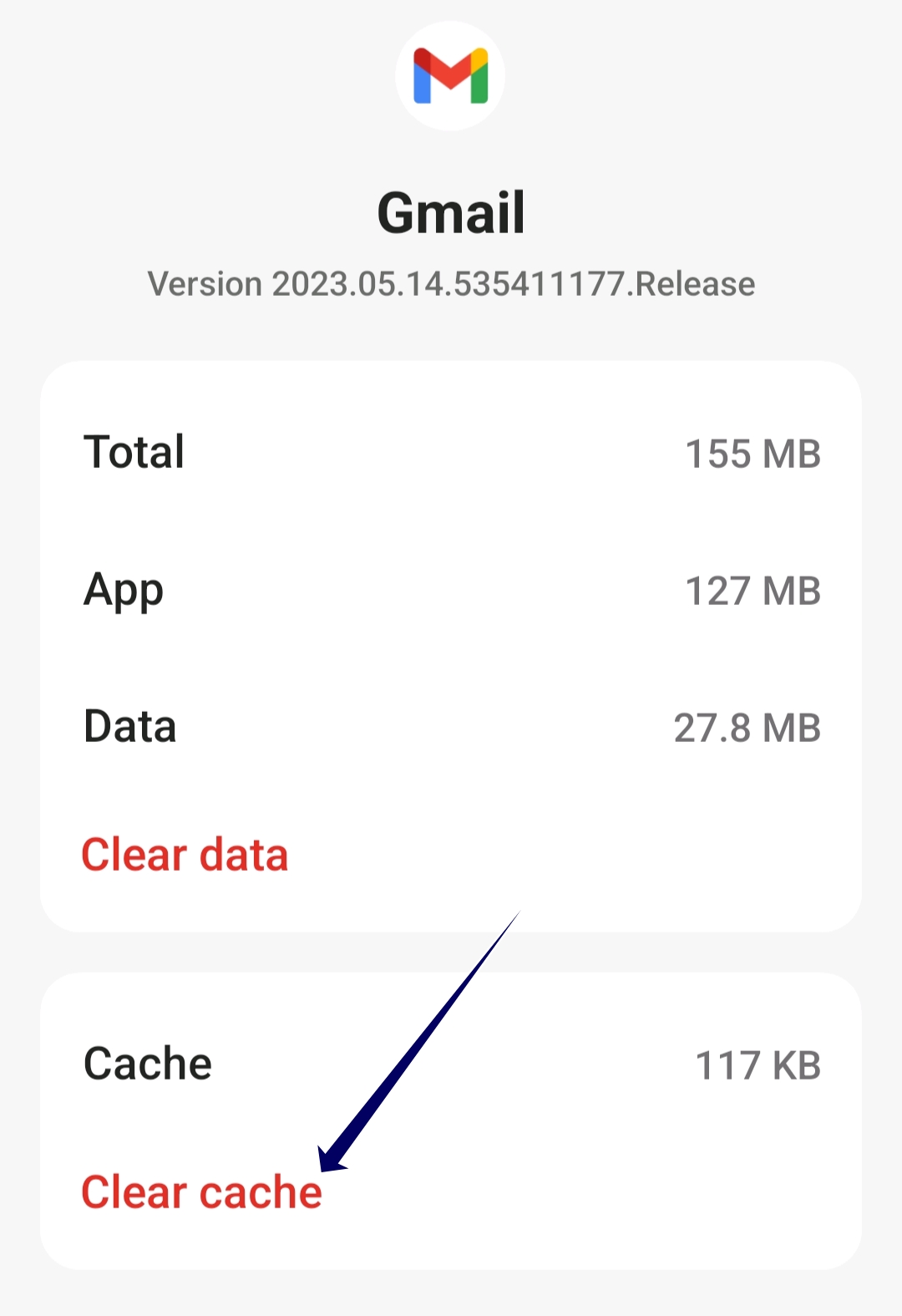
Jak wyczyścić pamięć podręczną aplikacji na iPhonie
- Otwórz aplikację ustawień na swoim iPhonie.
- W menu ustawień przewiń w dół, aż znajdziesz opcję „ Ogólne ” i dotknij jej.
- W ustawieniach ogólnych dotknij „ Pamięć iPhone'a ”. Zobaczysz wtedy listę wszystkich aplikacji zainstalowanych na twoim urządzeniu i zajmowaną przez nie przestrzeń dyskową.
- Przewiń listę aplikacji, aż znajdziesz aplikację Gmail. Stuknij w niego, aby otworzyć jego określone ustawienia.
- Przesuń aplikację w lewo i dotknij „ Odciąż aplikację ”. Spowoduje to zwolnienie przestrzeni dyskowej używanej przez aplikację przy jednoczesnym zachowaniu dokumentów i danych w stanie nienaruszonym.
- Jeśli chcesz usunąć wszystkie dane i całkowicie ponownie uruchomić aplikację od zera, możesz zamiast tego dotknąć opcji „Usuń aplikację”, ale spowoduje to usunięcie wszystkich danych z aplikacji, w tym poświadczeń, ustawień i zapisanych plików.
Sprawdź uprawnienia aplikacji Gmail
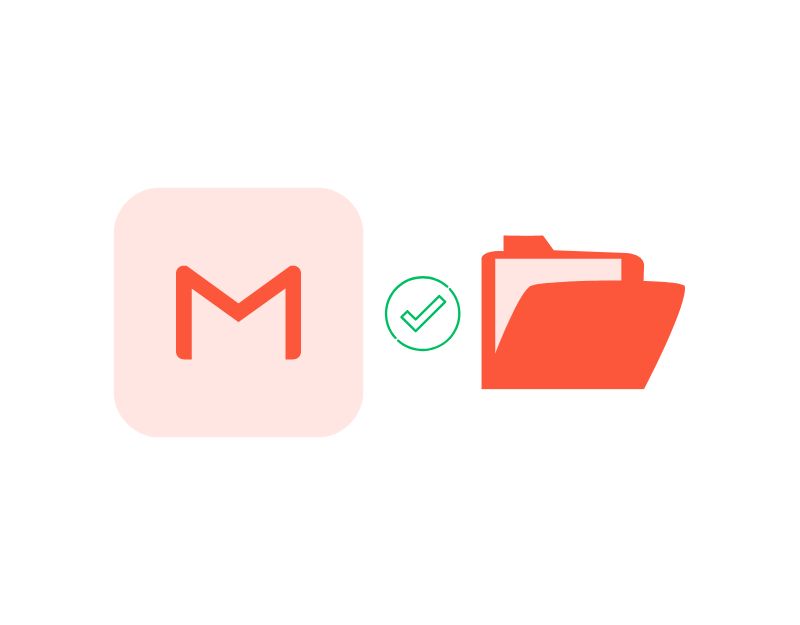
W najnowszej wersji Androida i iPhone'ów możesz nadawać lub wyłączać uprawnienia poszczególnych aplikacji. Pomaga to zwiększyć prywatność i zapewnia większą kontrolę nad aplikacją. Aby pobrać załączniki na urządzenie, aplikacja Gmail wymaga uprawnień do przechowywania, aby zapisać pliki na urządzeniu. Aby sprawdzić lub udzielić pozwolenia na przechowywanie aplikacji Gmail na Androida lub iPhone'a.
Jak sprawdzić uprawnienia Gmaila na Androidzie
- Otwórz główne ustawienia na swoim smartfonie
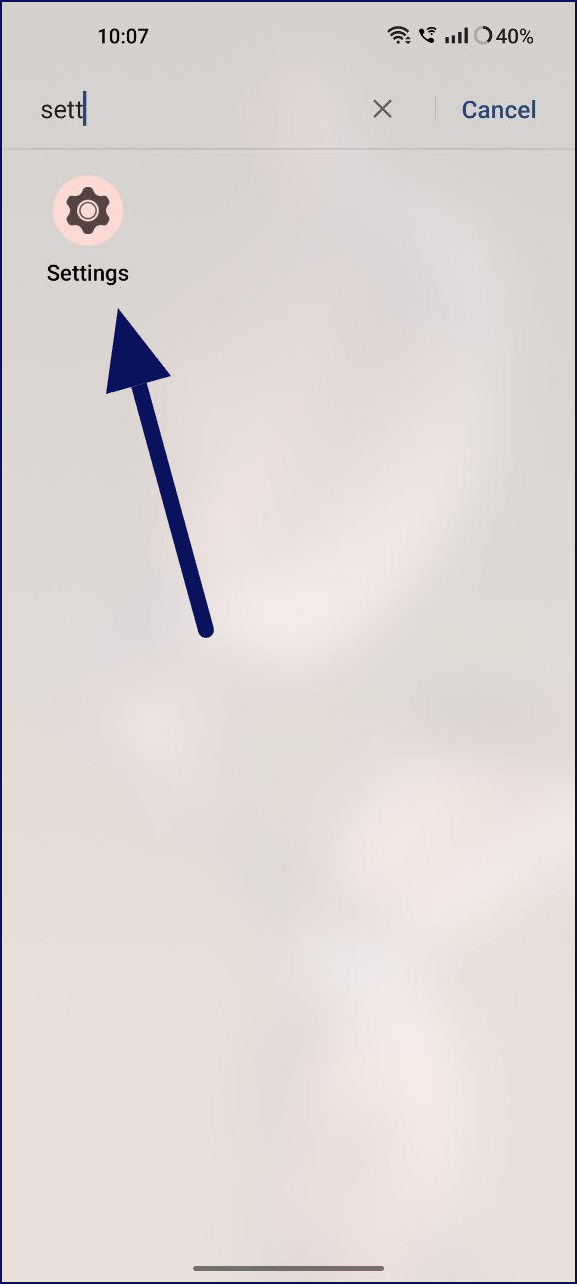
- W menu ustawień znajdź opcję „ Aplikacje ” lub „ Aplikacje ”.
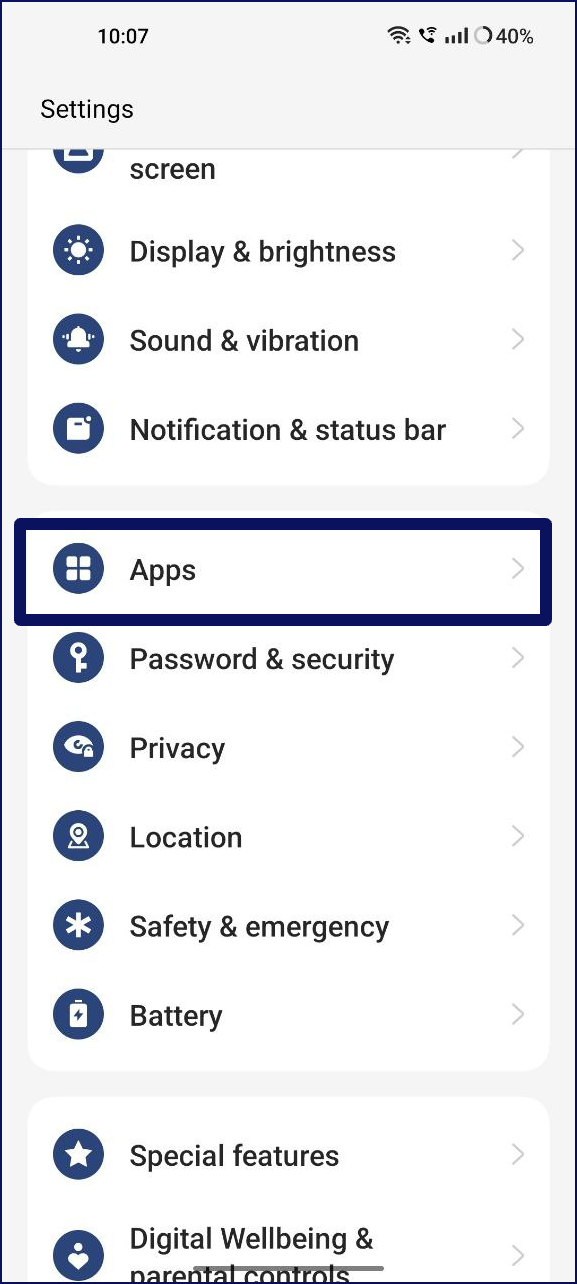
- Na liście aplikacji znajdź aplikację Gmail i kliknij ją
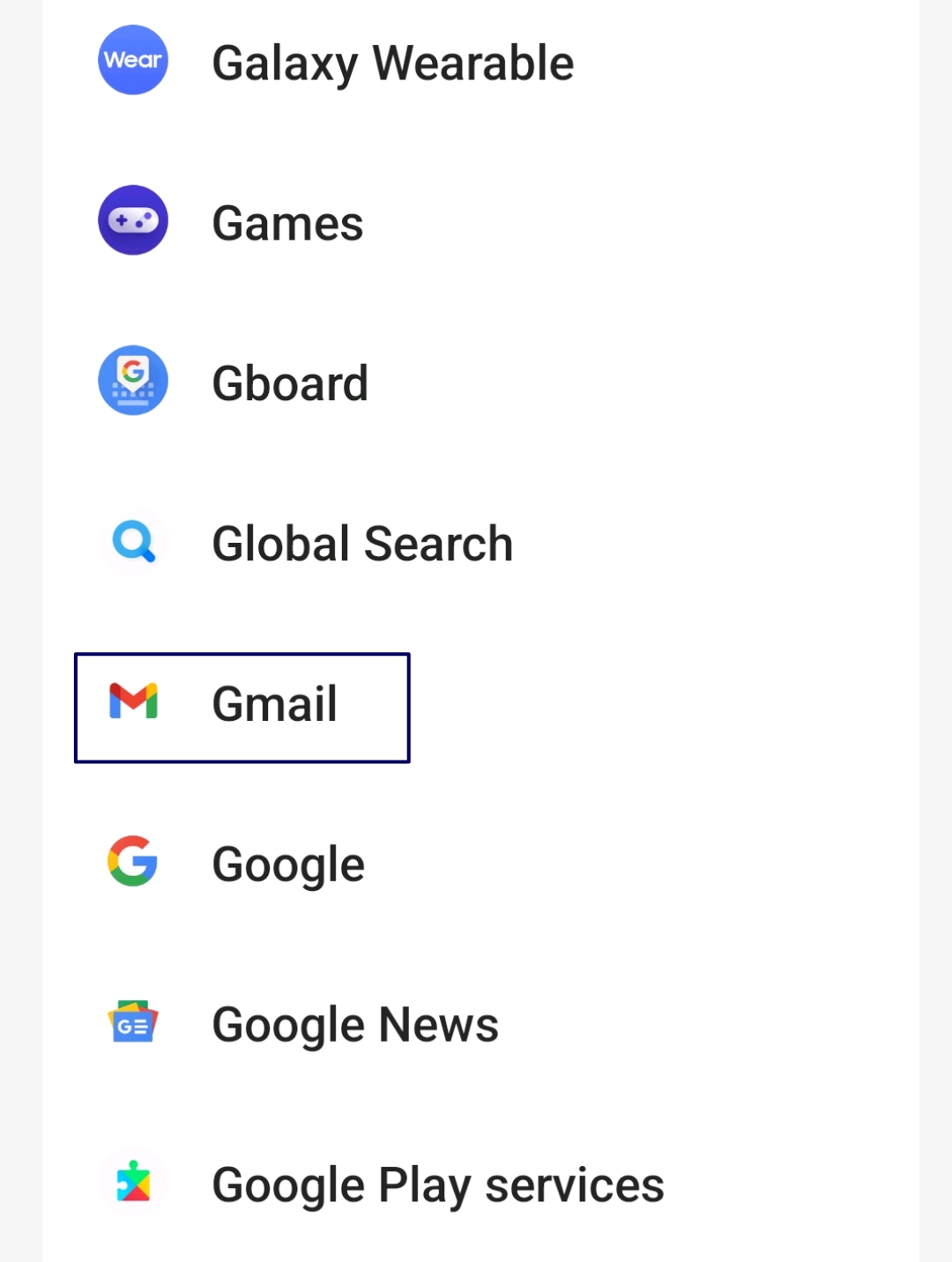
- Teraz znajdź opcję „ Uprawnienia ” w sekcji informacji o aplikacji
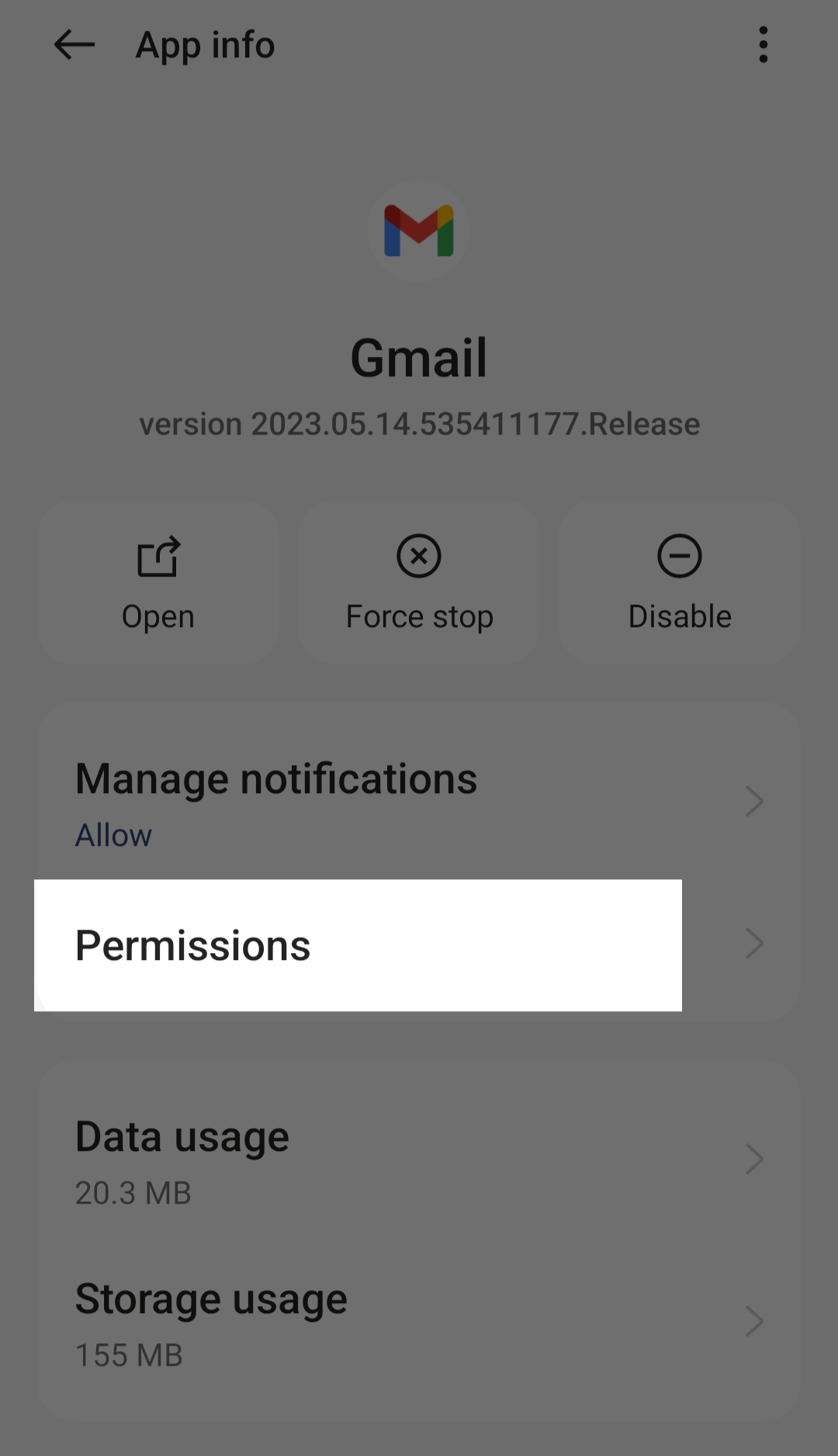
- Teraz możesz zobaczyć listę dozwolonych i niedozwolonych uprawnień dla Gmaila. Jeśli zezwolenie na przechowywanie nie jest dozwolone, dotknij opcji Pamięć i kliknij opcję Zezwalaj tylko podczas korzystania z aplikacji lub Pytaj za każdym razem (za każdym razem, gdy chcesz korzystać z aplikacji, musisz udzielić Gmailowi pozwolenia na przechowywanie).
Jak włączyć uprawnienia lokalizacji na iPhonie
- Otwórz główne ustawienia na swoim iPhonie
- Teraz przewiń w dół i wybierz Prywatność.
- Teraz wybierz Gmail z listy.
- Teraz przejdź do pozwolenia na lokalizację i kliknij przełącznik, aby go włączyć.
To jest lista metod rozwiązywania problemów, których możesz użyć, aby naprawić błąd „Aplikacja Gmail nie pobiera załączników” w aplikacji Gmail na Androida i iPhone'a. Jeśli korzystasz z Gmaila w przeglądarce, postępuj zgodnie z metodami rozwiązywania problemów, aby rozwiązać problem również w przeglądarce.

Napraw Gmaila, który nie pobiera załączników (internet)
Sprawdź swoje połączenie internetowe na komputerze
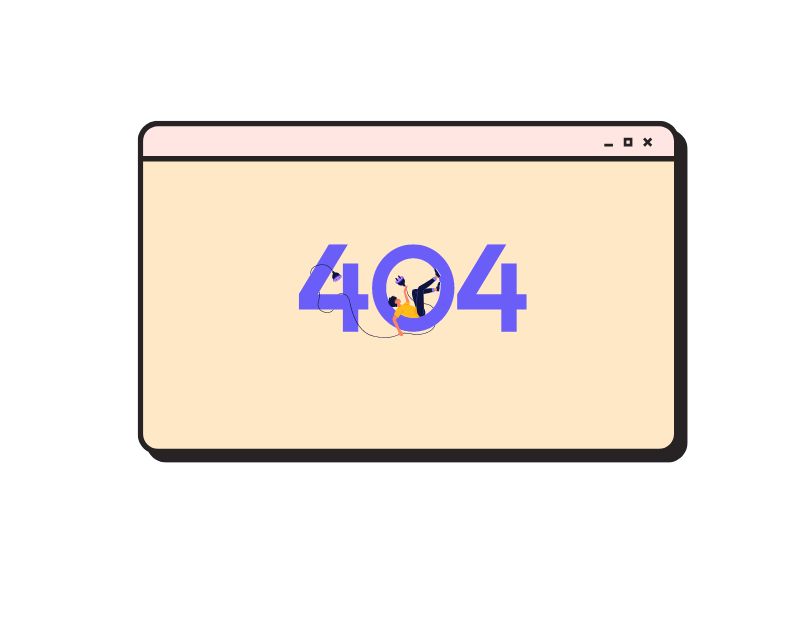
Oczywiście do pobierania plików załączników z Gmaila potrzebne jest połączenie internetowe. Jeśli masz problemy z siecią, takie jak słabe lub niestabilne połączenie internetowe, możesz nie być w stanie pobrać plików przez przeglądarkę. Możesz sprawdzić szybkość swojego połączenia internetowego za pomocą narzędzi takich jak Speedtest.net. Jeśli nie możesz uzyskać dostępu do strony internetowej i nie jest wyświetlane żadne połączenie internetowe, spróbuj użyć prostych metod wymienionych poniżej, aby przywrócić połączenie internetowe na komputerze.
- Sprawdź ustawienia Wi-Fi : Upewnij się, że masz połączenie z właściwą siecią. Jeśli masz połączenie z odpowiednią siecią i nadal występują problemy, system Windows może pomóc w zdiagnozowaniu problemu.
- Sprawdź swój pakiet internetowy : Jeśli Twój Internet działa, ale jest wolniejszy niż oczekiwano, przeprowadź test szybkości. Jeśli numer na rachunku odpowiada numerowi na teście prędkości, uzyskujesz prawidłową prędkość, za którą płacisz. Jeśli twój test prędkości jest znacznie wolniejszy niż prędkość, za którą zapłaciłeś, rzeczywiście masz problemy i powinieneś przystąpić do rozwiązywania problemów.
- Uruchom ponownie komputer : Jeśli nadal nie masz dostępu do Internetu, spróbuj ponownie uruchomić urządzenie. Jeśli korzystasz z systemu Windows, naciśnij klawisze Alt+F4 i wybierz z menu opcję Uruchom ponownie. Jeśli korzystasz z komputera Mac, kliknij logo aplikacji w prawym górnym rogu ekranu i dotknij Uruchom ponownie w opcjach.
Przeczytaj pełny przewodnik: Jak naprawić połączenie Androida z Wi-Fi, ale nie ma błędu internetowego
Wyłącz program antywirusowy
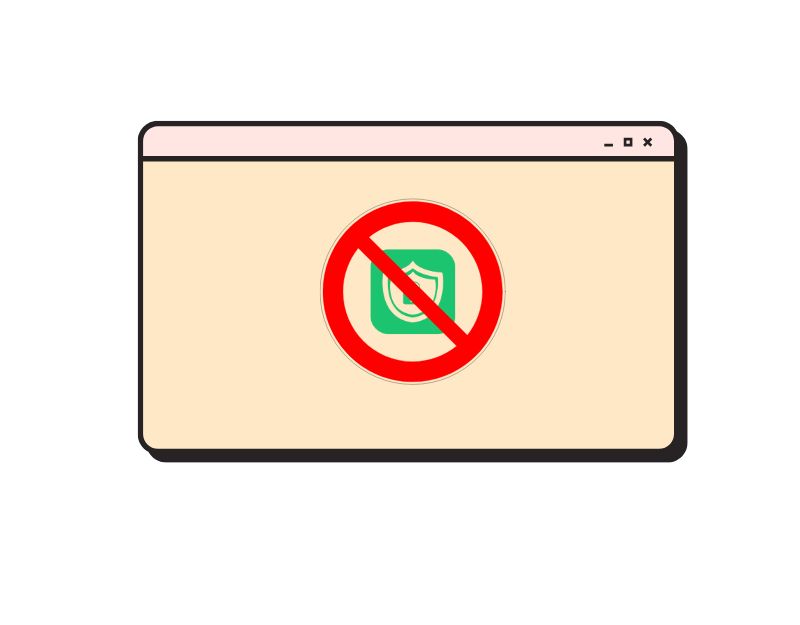
Większość komputerów jest wyposażona w oprogramowanie antywirusowe, które chroni urządzenie przed wirusami. To oprogramowanie antywirusowe zapobiega pobieraniu zewnętrznych plików w celu ochrony komputera przed nieznanymi źródłami. Jeśli masz problemy z pobieraniem załączników z Gmaila w przeglądarce, być może oprogramowanie antywirusowe uniemożliwia pobieranie plików w przeglądarce. Aby rozwiązać ten problem, możesz wyłączyć program antywirusowy na swoim komputerze lub dodać przeglądarkę do białej listy (jeśli to możliwe, dodaj do białej listy tylko witrynę Gmail, aby uniknąć problemów w przyszłości).
Jak wyłączyć program antywirusowy na komputerze:
- Otwórz menu Start systemu Windows.
- Wpisz „ Zabezpieczenia systemu Windows ” i naciśnij klawisz Enter .
- Kliknij „ Ochrona przed wirusami i zagrożeniami ” na lewym pasku działań.
- Teraz przewiń do „Ustawienia ochrony przed wirusami i zagrożeniami ” i kliknij „ Zarządzaj ustawieniami ”.
- Kliknij klawisz Shift w obszarze „ Ochrona w czasie rzeczywistym ”, aby tymczasowo wyłączyć program antywirusowy Windows Defender.
- Kliknij „ Tak ”, aby potwierdzić zmianę. Po wyświetleniu monitu wprowadź hasło urządzenia i kliknij „ Zapisz ”, aby zastosować zmiany.
Zaktualizuj swoją przeglądarkę do najnowszej wersji
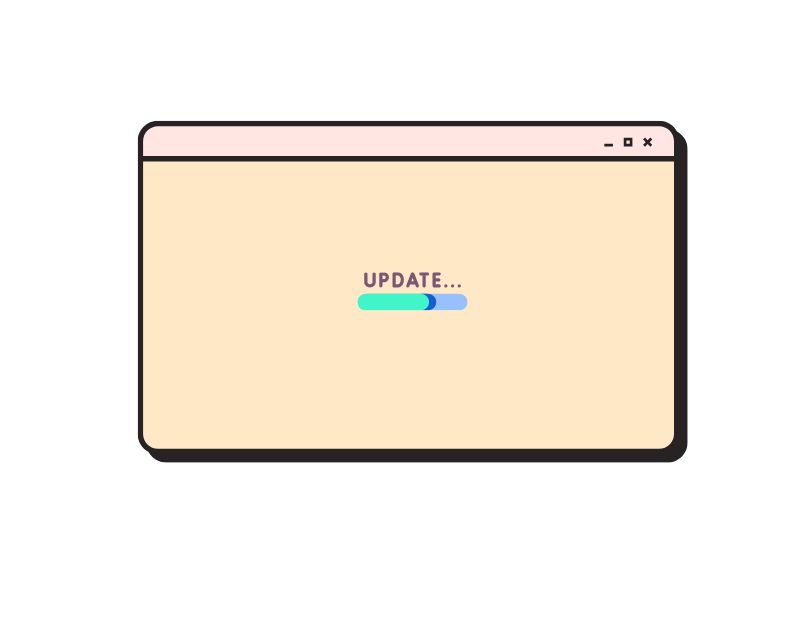
Jeśli masz problemy z pobieraniem plików za pomocą przeglądarki, spróbuj zaktualizować przeglądarkę do najnowszej wersji. Czasami wersja przeglądarki, której używasz, może zawierać błędy i usterki, które uniemożliwiają pobieranie plików. Aby to naprawić, możesz po prostu zaktualizować przeglądarkę. Najnowsza wersja przeglądarki może zawierać rozwiązanie błędów, z którymi się obecnie borykasz, a także nowe funkcje i ulepszenia.
Wyczyść pamięć podręczną przeglądarki i pliki cookie
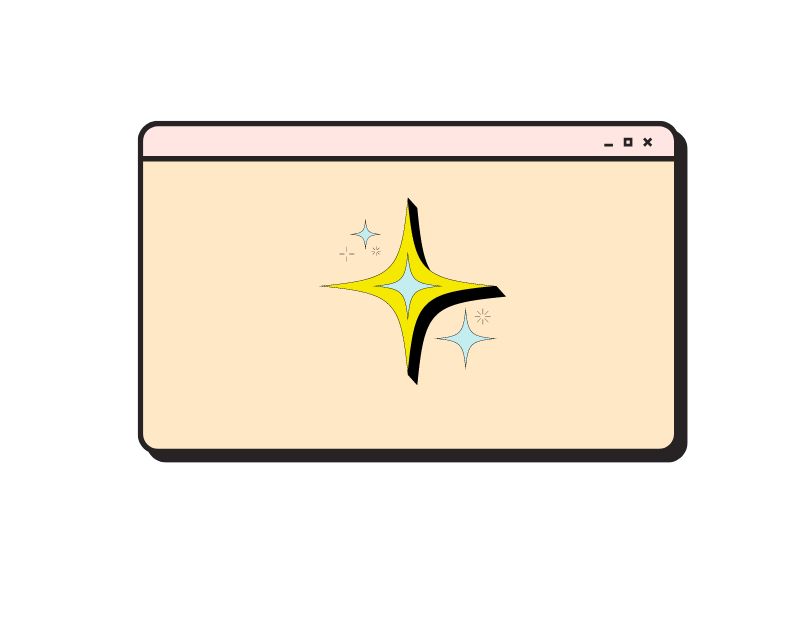
Pamięć podręczna i pliki cookie to pliki tymczasowe przechowywane w przeglądarce w celu przyspieszenia ładowania strony. Z biegiem czasu gromadzą wiele danych, które mogą spowolnić przeglądarkę i powodować takie problemy, a nawet ją zawieszać. Najlepszym sposobem rozwiązania tego problemu jest wyczyszczenie pamięci podręcznej przeglądarki i witryny.
Wyczyszczenie pamięci podręcznej przeglądarki i plików cookie przypomina przekazanie jej nowych danych. Jest jednak kilka rzeczy, o których powinieneś pamiętać, robiąc to: cała zapisana historia przeglądania zostanie usunięta, a także zostaniesz wylogowany ze stron internetowych, na których jesteś zalogowany, ponieważ pliki cookie często przechowują dane logowania. Ale może to być dobry kompromis, aby rozwiązać problem pobierania załączników Gmaila.
Jak wyczyścić pamięć podręczną w przeglądarce Google Chrome
- Otwórz przeglądarkę Google Chrome na swoim komputerze.
- Kliknij ikonę menu z trzema kropkami w prawym górnym rogu ekranu.
- Najedź kursorem na „ Więcej narzędzi ”, a następnie wybierz „ Wyczyść dane przeglądania ”.
- Otworzy się okno „ Wyczyść dane przeglądania ”. Tutaj wybierz okres, dla którego chcesz usunąć pliki cookie i pamięć podręczną. Teraz wybierz opcję „ Cały czas ”.
- Zaznacz pola obok opcji „ Pliki cookie i inne dane witryn internetowych ” oraz „ Obrazy i pliki zapisane w pamięci podręcznej ”.
- Kliknij przycisk „ Wyczyść dane ”.
- Poczekaj chwilę, aż proces się zakończy.
Jak wyczyścić pamięć podręczną w przeglądarce Microsoft Edge
- Otwórz przeglądarkę Edge i kliknij menu w prawym górnym rogu. Następnie wybierz „ Ustawienia ” z menu rozwijanego.
- Wybierz „ Prywatność, wyszukiwanie i usługi ” z menu po lewej stronie.
- Przewiń w dół do „ Usuń dane przeglądarki ” i kliknij „ Wybierz dane do usunięcia ”.
- W wyskakującym oknie wybierz „ Przedział czasowy ”, aby wyczyścić elementy z pamięci podręcznej z określonego okresu. Aby wyczyścić całą pamięć podręczną, wybierz opcję „ Cały czas ”.
- Zaznacz pole wyboru „ Obrazy i pliki w pamięci podręcznej „. Następnie kliknij „ Wyczyść teraz ”, aby wyczyścić pamięć podręczną w Edge.
Jak wyczyścić pamięć podręczną w przeglądarce Mozilla Firefox
- Otwórz przeglądarkę Firefox i kliknij menu w prawym górnym rogu. Następnie wybierz „ Ustawienia ” z menu rozwijanego.
- Wybierz „ Prywatność i bezpieczeństwo ” z menu po lewej stronie.
- Przewiń w dół do „ Pliki cookie i dane witryn ” i kliknij „ Wyczyść dane ”.
- W wyskakującym okienku zaznacz pola wyboru „ Pliki cookie i dane witryn ” oraz „ Pamięć podręczna treści internetowych ”. Następnie kliknij „ Wyczyść ”
- Zostanie wyświetlony komunikat ostrzegawczy. Kliknij „ Wyczyść teraz ”, aby usunąć pliki cookie i pamięć podręczną.
Jak wyczyścić pamięć podręczną w przeglądarce Brave
- Otwórz przeglądarkę Brave na swoim komputerze.
- Wybierz „ Ustawienia ”, aby uzyskać dostęp do ustawień przeglądarki.
- W sekcji „ Funkcje ” kliknij kartę „ Brave Shields & Privacy ”.
- Przewiń w dół i wybierz kartę „ Wyczyść dane przeglądania ”.
- Wybierz „ Cały czas ” jako opcję „ Zakres czasu ” i zaznacz pole wyboru „ Pliki cookie, dane witryn oraz obrazy i pliki z pamięci podręcznej ”.
- Stuknij w „ Wyczyść dane ”, aby usunąć dane.
Wyłącz Laboratorium Gmaila
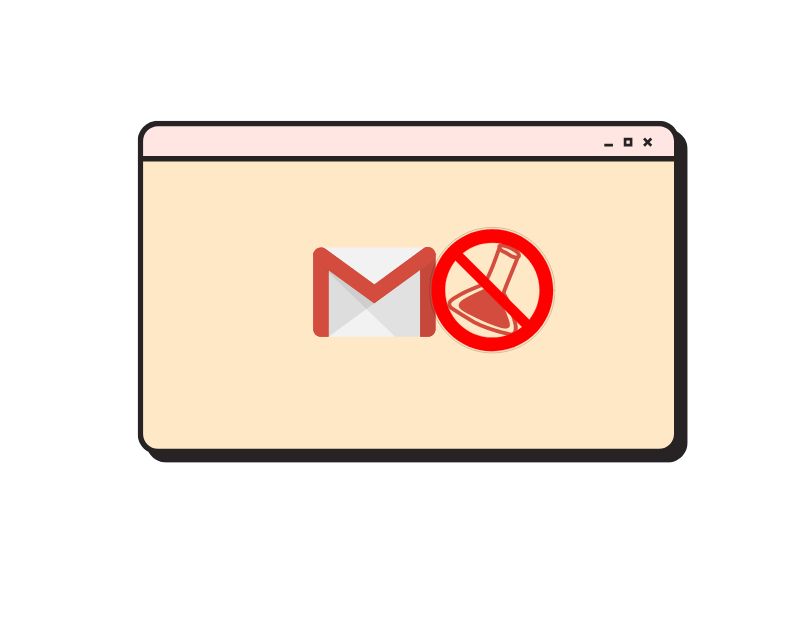
Laboratorium Gmaila to funkcja w Gmailu, która pozwala użytkownikom wypróbować eksperymentalne funkcje, które mogą ulepszyć ich funkcje Gmaila. Niektóre z najpopularniejszych dodatków Laboratorium Gmaila obejmują widżet Kalendarza Google, ikonę nieprzeczytanej wiadomości, niestandardowe skróty klawiaturowe, szablony odpowiedzi, przycisk Oznacz jako przeczytane i wiele innych. Te funkcje mogą być miłym dodatkiem do Gmaila, ale mogą też powodować usterki podczas pobierania załączników z Gmaila. Aby rozwiązać ten problem, możesz tymczasowo wyłączyć dodatki do Gmaila. Wykonaj poniższe czynności, aby wyłączyć funkcję Laboratorium Gmaila w swoim Gmailu.
Jak wyłączyć laboratoria Gmaila:
- Przejdź do Gmaila na komputerze.
- Kliknij ikonę koła zębatego Gmaila w prawym górnym rogu skrzynki odbiorczej.
- Wybierz opcję „ Ustawienia ” z menu rozwijanego.
- U góry strony „Ustawienia” wybierz opcję „ Laboratorium ”.
- Odznacz wszystkie funkcje Laboratorium.
- Kliknij przycisk „ Zapisz zmiany ”.
Wyłącz rozszerzenia przeglądarki
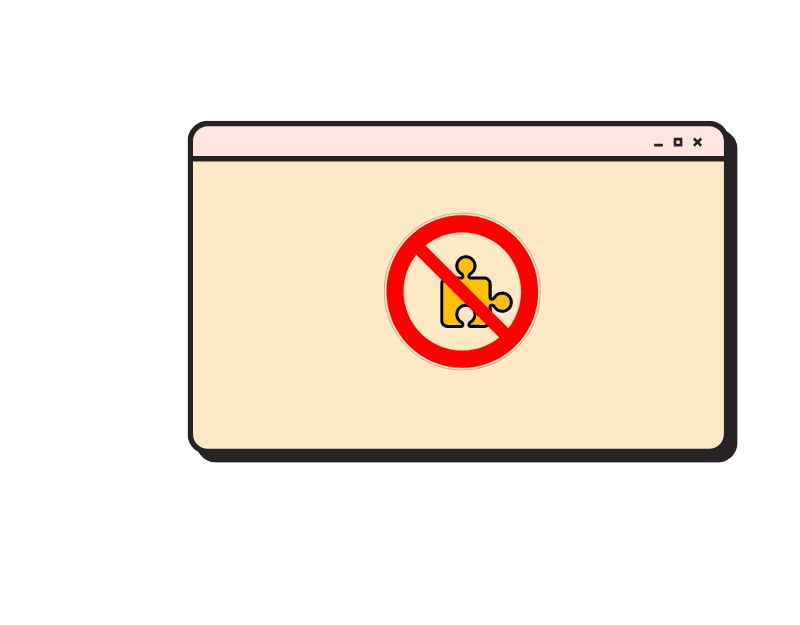
Rozszerzenia mogą być świetnym sposobem na ulepszenie możliwości przeglądarki, ale czasami te rozszerzenia przeglądarki mogą zakłócać pobieranie plików z załączników Gmaila. Aby rozwiązać ten problem, możesz spróbować wyłączyć wszystkie rozszerzenia, które mogą zakłócać pobieranie plików w Gmailu. Tutaj znajdziesz proste instrukcje, jak wyłączyć rozszerzenia w popularnych przeglądarkach.
Jak wyłączyć rozszerzenia Google Chrome
- Otwórz Google Chrome na swoim komputerze
- Kliknij ikonę menu z trzema kropkami w prawym górnym rogu.
- Kliknij „ Więcej narzędzi ”, a następnie „ Rozszerzenia ”.
- Zobaczysz listę wszystkich rozszerzeń Chrome zainstalowanych na Twoim urządzeniu.
- Kliknij przycisk przełączania rozszerzenia, które chcesz wyłączyć.
Jak wyłączyć rozszerzenie w Microsoft Edge Edge
- Otwórz Microsoft Edge na swoim komputerze
- Kliknij trzy kropki w dowolnym oknie.
- Wybierz „Rozszerzenia” z menu, które zostanie otwarte
- Zostanie wyświetlona lista wszystkich zainstalowanych rozszerzeń Edge.
- Aby tymczasowo wyłączyć rozszerzenie, przestaw przełącznik obok niego, aby je wyłączyć. Możesz go ponownie włączyć później, przesuwając przełącznik do pozycji „Wł.”.
- Aby trwale usunąć rozszerzenie, kliknij przycisk „Usuń” pod opisem rozszerzenia.
Jak wyłączyć rozszerzenia w przeglądarce Firefox
- Otwórz przeglądarkę Firefox na swoim komputerze
- Kliknij menu hamburgerów w prawym górnym rogu.
- Kliknij „Dodatki i motywy”.
- W Menedżerze dodatków wybierz „Rozszerzenia”.
- Znajdź rozszerzenie, które chcesz wyłączyć.
- Kliknij przełącznik po lewej stronie rozszerzenia, aby je wyłączyć.
Typowe przyczyny i rozwiązania problemów z pobieraniem załączników Gmaila
W dzisiejszym cyfrowym świecie poczta elektroniczna pozostaje nieodzownym środkiem komunikacji, zarówno do użytku osobistego, jak i zawodowego. Jeśli chodzi o wybór usługi e-mail, Gmail okazuje się najlepszą dostępną opcją. Mam nadzieję, że ta lista technik rozwiązywania problemów okaże się pomocna. Przedstawiliśmy kompleksowe metody naprawy niepobranych plików załączników w aplikacji Gmail. Jeśli nadal napotykasz problemy, możesz użyć alternatyw dla Gmaila do wysyłania i odbierania e-maili.
Często zadawane pytania dotyczące problemów z pobieraniem załączników do plików Gmaila
Dlaczego nie mogę pobrać załączników z Gmaila?
Może być kilka powodów, dla których nie możesz pobrać załączników z Gmaila. Najczęstsze przyczyny to problemy z siecią, ograniczenia rozmiaru plików, programy antywirusowe blokujące pobieranie, problemy z przeglądarką lub rozszerzeniami, problemy z pamięcią podręczną przeglądarki i ograniczenia załączników. W tym przewodniku omówiliśmy wszystkie problemy i wymieniliśmy rozwiązania dla każdego problemu.
Jakie są ograniczenia rozmiaru załączników w Gmailu i czy może to mieć wpływ na możliwość ich pobierania?
Limit rozmiaru załączników w Gmailu wynosi 25 MB. Jeśli spróbujesz wysłać załącznik większy niż 25 MB, Gmail automatycznie utworzy link do Dysku Google w e-mailu, zamiast wstawiać załącznik bezpośrednio. Dlatego jeśli rozmiar pobierania przekracza 25 MB, możesz pobrać plik bezpośrednio z Dysku Google.